如何在PDF文档中添加附件
- 来源: 金舟软件
- 作者:sumin
- 时间:2023-08-17 15:37:11
pdf文档中可以插入附件,如何添加和删除呢?以下是正确操作方法,大家可以参考使用!
一、双击打开金舟PDF编辑器,点击“打开PDF文件”;
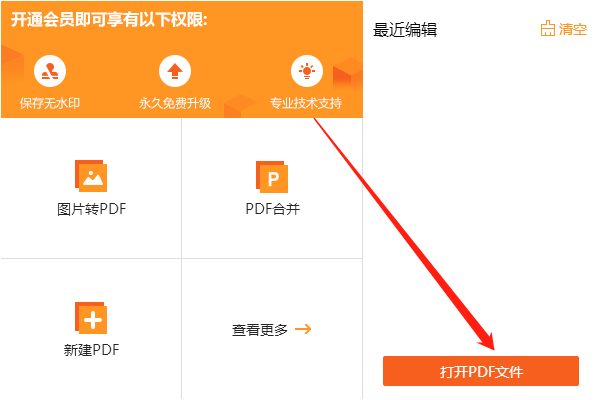
二、然后,在菜单栏中选择附件工具;
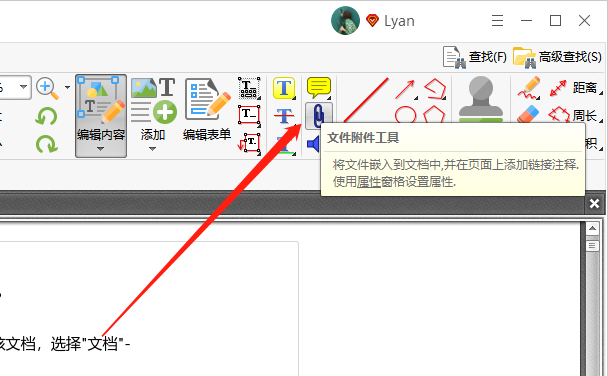
三、在这里,点击一个空白处即可添加附件;
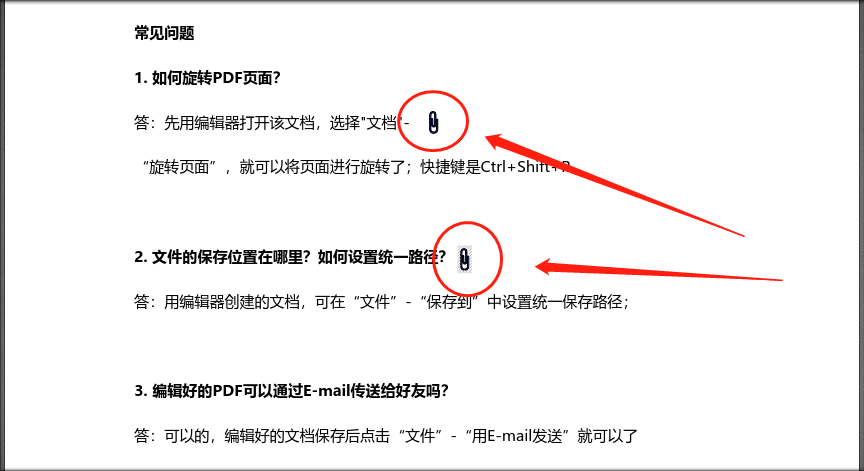
四、添加后,切换选取工具状态,双击附件按钮即可查看附件内容;

五、附件会以新的文档在pdf编辑器中打开,可直接对附件进行编辑;
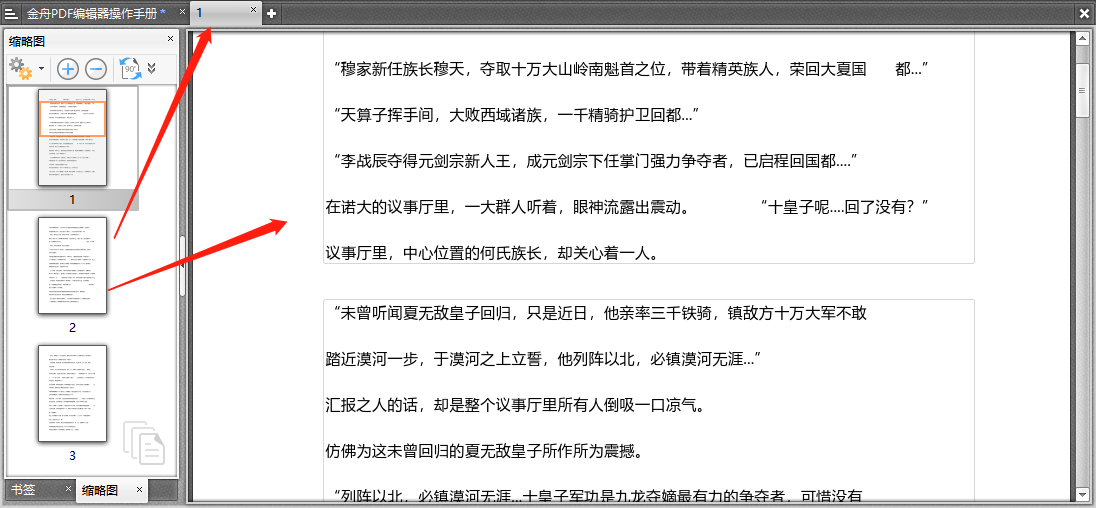
六、如果需要删除,则选中附件按钮,单击鼠标右键选择删除就可以了。
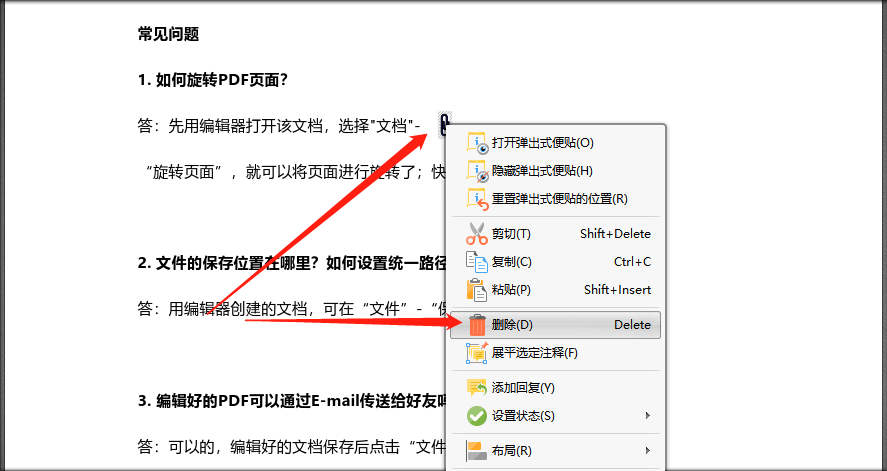
文件太多不用慌,添加附件来帮你,金舟软件官网提供更多金舟PDF编辑器的使用教程~
往期文章:













































































 官方正版
官方正版
 纯净安全
纯净安全









